Adobe premiere删除关键帧的方法教程
时间:2023-04-27 13:47:22作者:极光下载站人气:615
Adobe
premiere是很多小伙伴都在使用的一款视频剪辑软件,其中的功能非常强大好用。比如我们可以使用关键帧功能设置视频慢慢出现的效果,设置视频逐渐变暗的效果等等。如果我们前期在Adobe
premiere中设置了关键帧,后续希望删除关键帧,小伙伴们知道具体该如何进行操作吗,其实操作方法是非常简单的,我们可以通过两种方法删除关键帧。操作步骤都是非常简单的,小伙伴们可以打开自己的软件后分别尝试操作删除一些。接下来,小编就来和小伙伴们分享具体的操作步骤了,有需要或者是有兴趣了解的小伙伴们快来和小编一起往下看看吧!
操作步骤
第一步:双击打开adobe premiere进入编辑界面,当前我们的视频设置了从黑屏慢慢显示的关键帧效果;
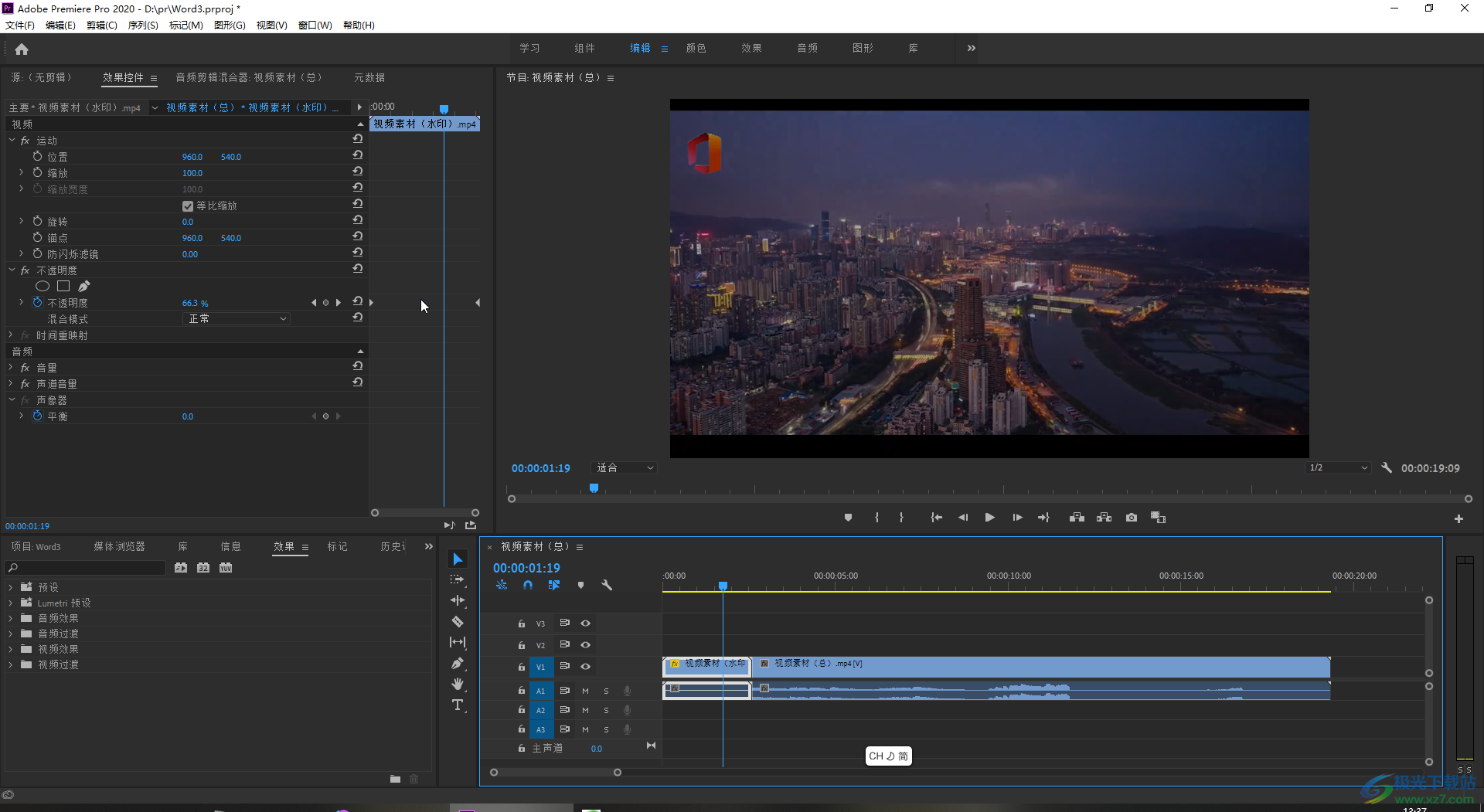
第二步:方法1.在时间轴点击选中素材,在界面左上方点击切换到“效果控件”,点击展开“运动”,看到如图所示的蓝色图标状态即为存在关键帧;
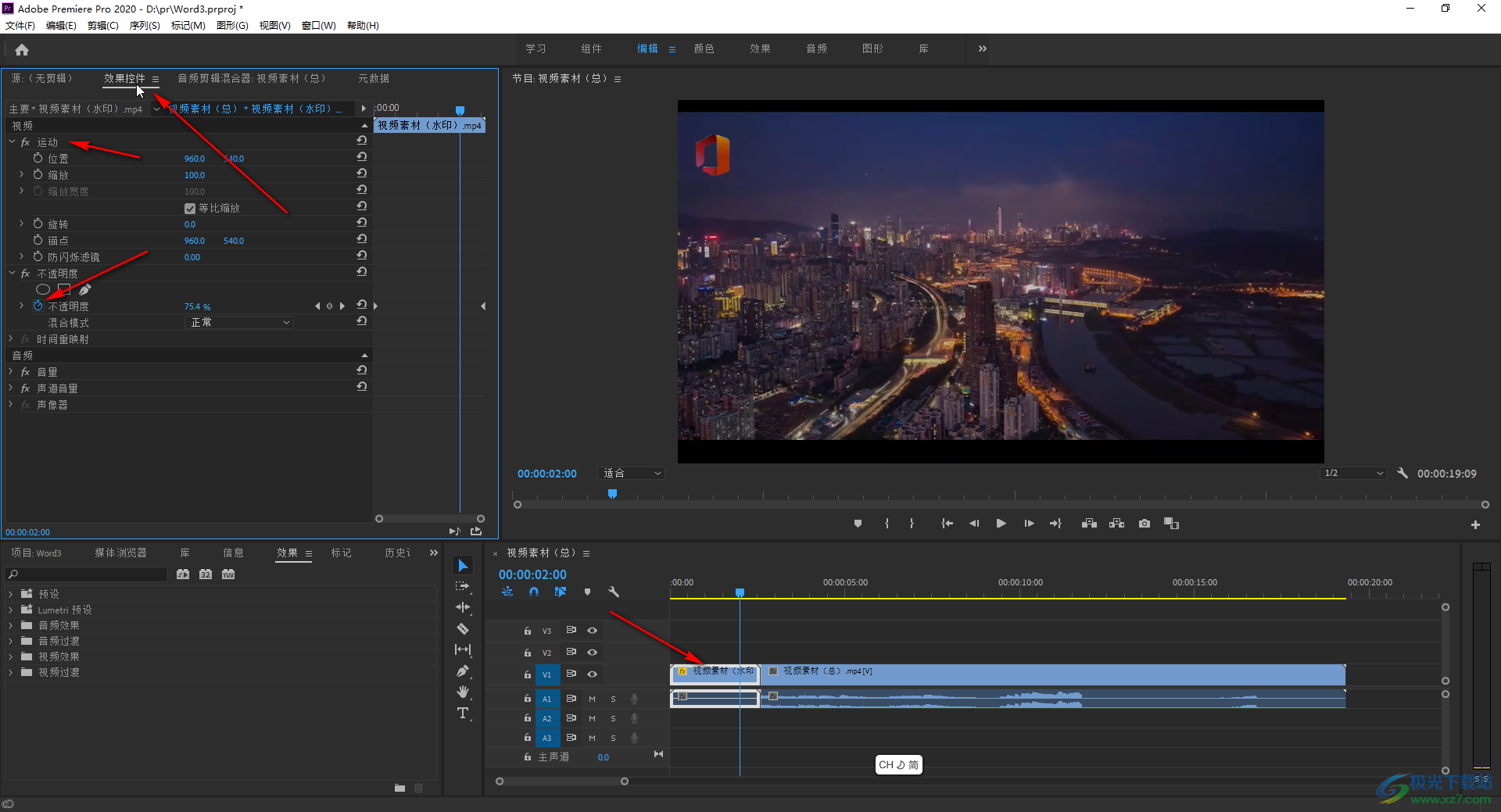
第三步:点击一下该蓝色图标,在弹出的选项中点击“确定”;
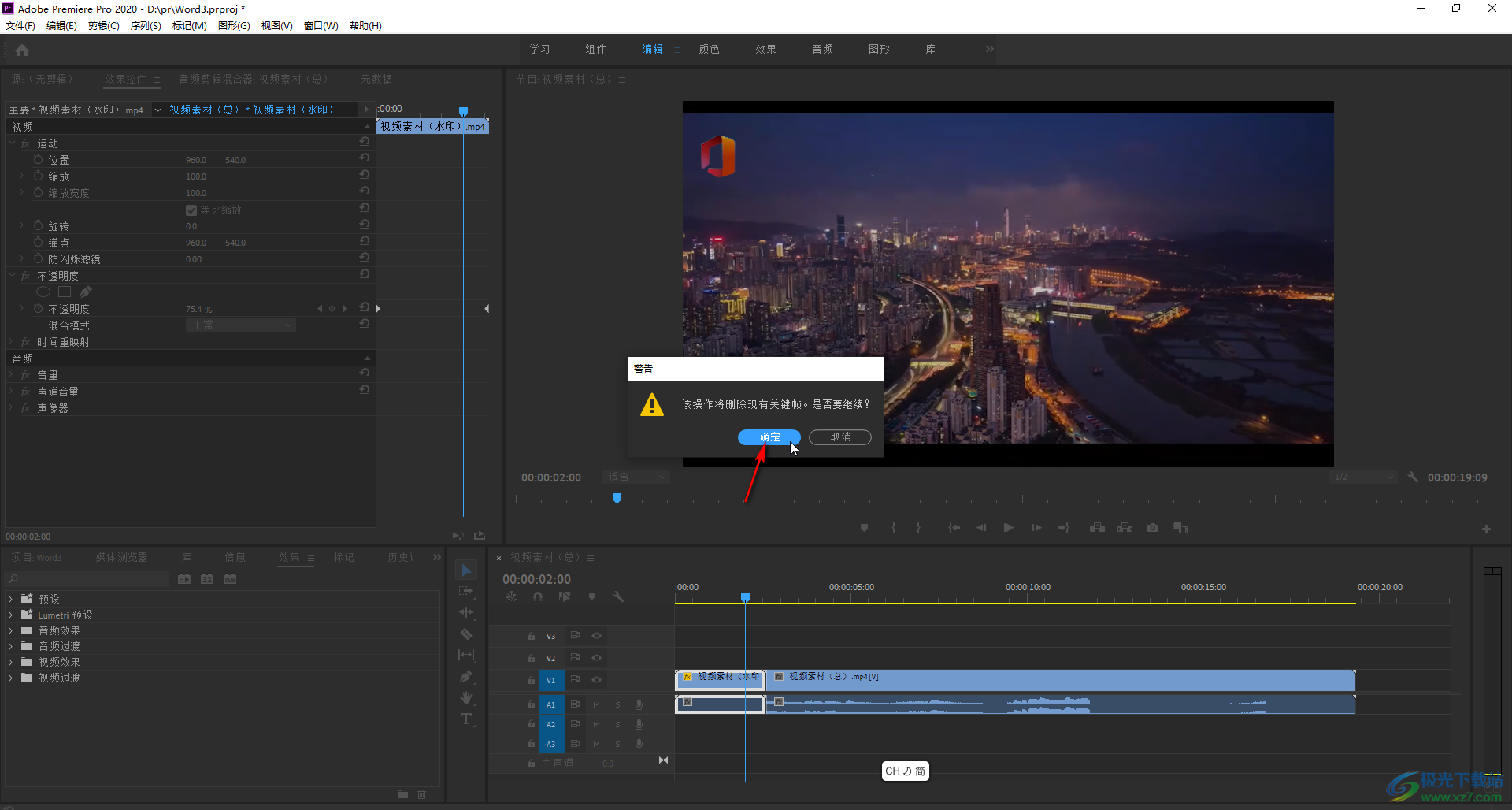
第四步:就可以看到成功删除关键帧了,右侧的关键帧图标也没有了;
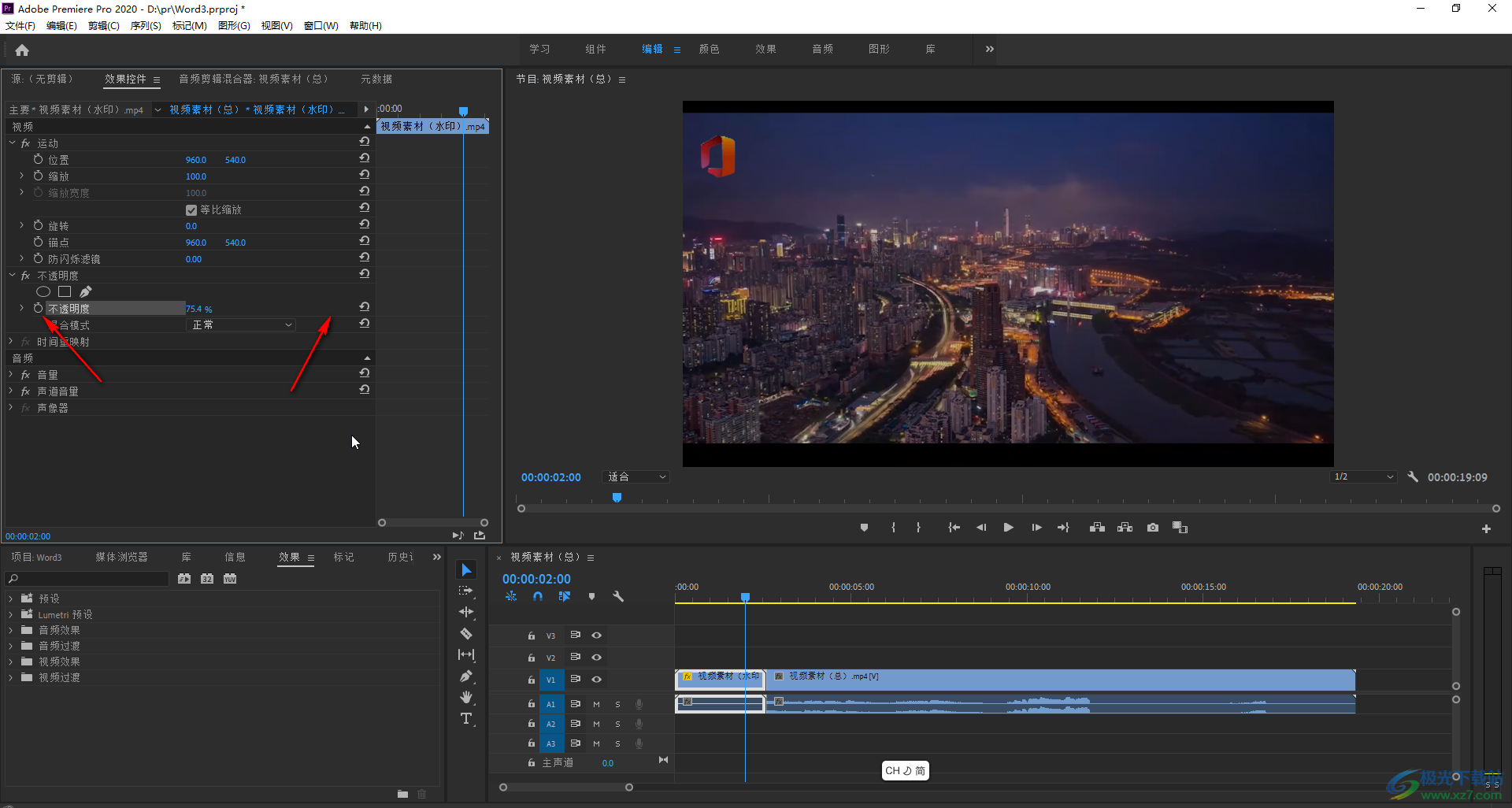
第五步:方法2.在时间轴右侧和下方拖动圆点,调大显示比例,看到一条线,线上有圆点即为关键帧,点击选中关键帧,按delete键进行删除就可以了。
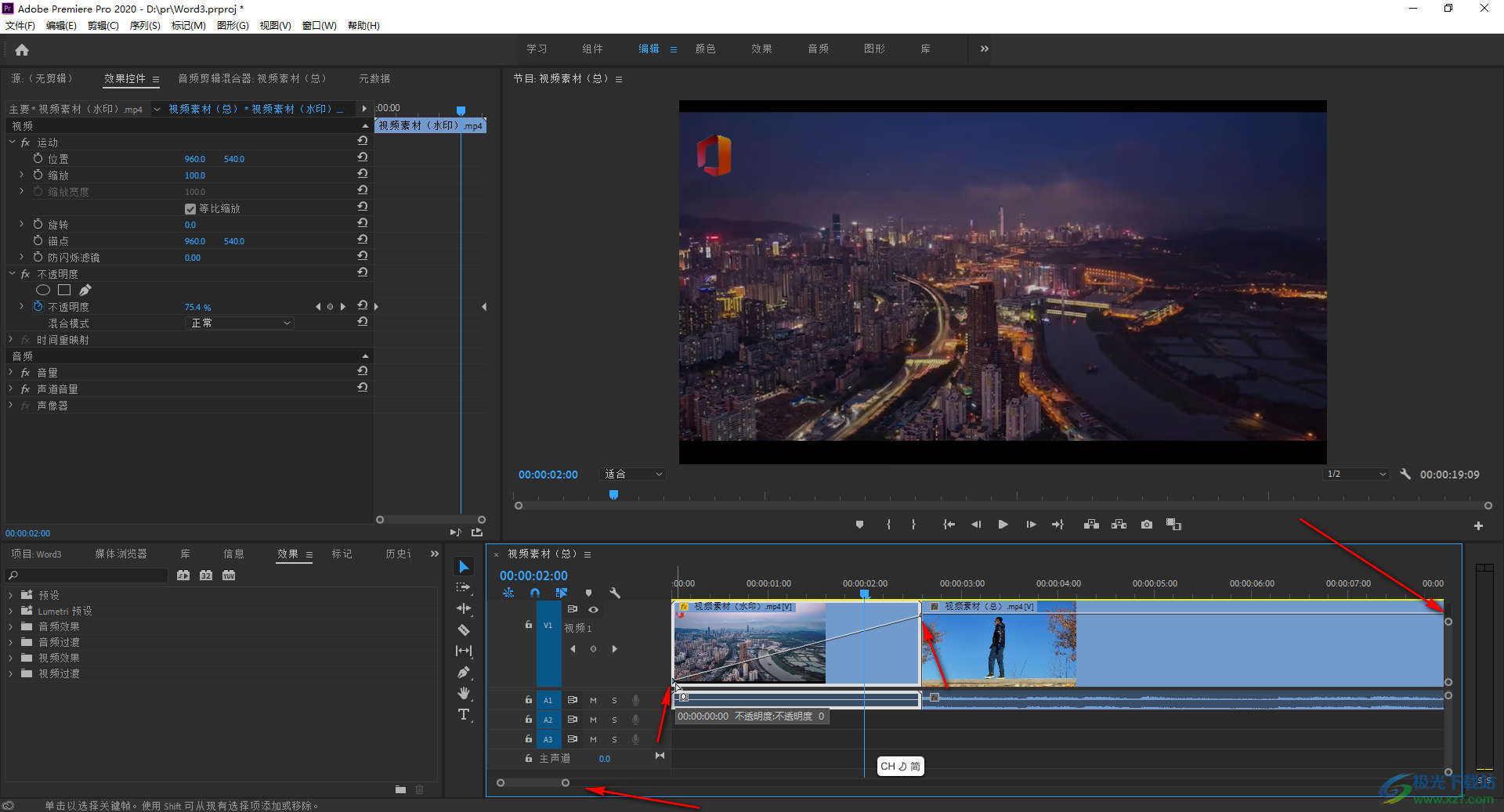
以上就是Adobe premiere中删除关键帧的方法教程的全部内容了。以上两种删除关键帧的方法都是非常简单,小伙伴们可以打开自己的软件后分别尝试操作一下。

大小:2.70 MB版本:v2.4环境:WinAll
- 进入下载
相关推荐
相关下载
热门阅览
- 1百度网盘分享密码暴力破解方法,怎么破解百度网盘加密链接
- 2keyshot6破解安装步骤-keyshot6破解安装教程
- 3apktool手机版使用教程-apktool使用方法
- 4mac版steam怎么设置中文 steam mac版设置中文教程
- 5抖音推荐怎么设置页面?抖音推荐界面重新设置教程
- 6电脑怎么开启VT 如何开启VT的详细教程!
- 7掌上英雄联盟怎么注销账号?掌上英雄联盟怎么退出登录
- 8rar文件怎么打开?如何打开rar格式文件
- 9掌上wegame怎么查别人战绩?掌上wegame怎么看别人英雄联盟战绩
- 10qq邮箱格式怎么写?qq邮箱格式是什么样的以及注册英文邮箱的方法
- 11怎么安装会声会影x7?会声会影x7安装教程
- 12Word文档中轻松实现两行对齐?word文档两行文字怎么对齐?
网友评论